Prestashop est un acteur reconnu sur le marché des boutiques en ligne et des sites e-commerce. Vous pouvez très facilement connecter votre boutique e-commerce au logiciel de gestion commerciale en ligne d'Evoliz.
Pour cela, vous devez au préalable activer le service web depuis l'administration de votre boutique Prestashop, puis connecter le logiciel de gestion Evoliz à votre site e-commerce.
Étape 1 sur Prestashop : création de votre Clé d'authentification API sur Prestashop
Pour commencer, accédez à l'administration de votre boutique en ligne Prestashop à l'aide de votre email utilisateur et de votre mot de passe. Cliquez ensuite sur le menu Paramètres avancés puis Service web.
Vous pouvez alors générer une clé d'authentification à l'aide du bouton Ajouter une clé de service web, puis en cliquant sur le bouton Générer. Cette action va créer une chaîne de caractère complexe correspondant à la Clé du compte service web de votre site e-commerce Prestashop.
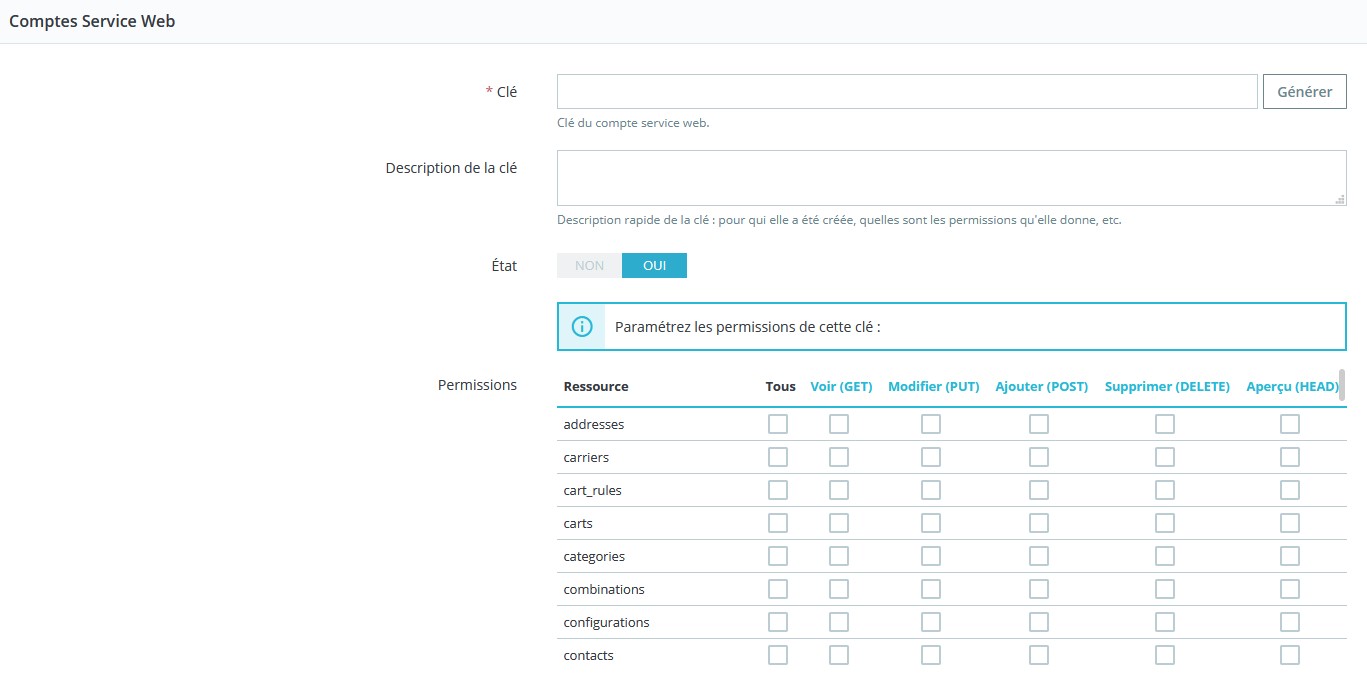
Il vous faut désormais nommer votre clé, paramétrer les permissions pour cette clé d'authentification dédiée au logiciel de gestion ecommerce Evoliz, et enregistrer. Les permissions doivent être paramétrées selon la méthode GET et les Ressources suivantes doivent être cochées : addresses / countries / currencies / customers / order_details / order_invoices / order_payments / order_states / orders / products / tax_rule_groups
Étape 2 sur Prestashop : activation du service web dans Prestashop
L'étape suivante consiste à activer le service web de votre boutique en ligne dans l'administration Prestashop. Pour cela, choisissez Oui pour le libellé Activer le service web dans la partie Configuration, puis Enregistrer.
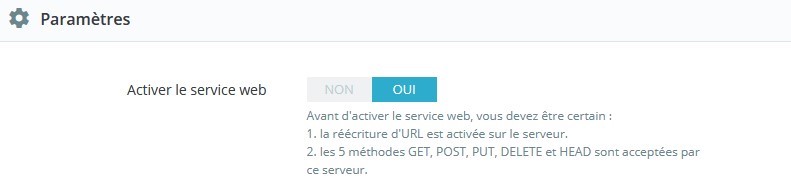
Remarque : afin que le service web fonctionne, il vous sera aussi demandé de générer un fichier .htaccess. Toujours dans votre compte Prestashop, rendez-vous dans l'onglet Outils / Générateurs puis cliquez sur le bouton Générer le fichier .htaccess. N.B. : Dans certains cas il faut aussi activer le mode CGI pour PHP.
Étape 3 sur Evoliz : connexion de votre site e-commerce Prestashop au logiciel de gestion en ligne Evoliz
L'étape 3 se déroule dans votre espace Evoliz. Rendez-vous dans Applications (en haut à droite dans votre compte Evoliz). Grâce au tag E-commerce & boutique en ligne, retrouvez rapidement Prestashop. La prochaine étape consiste à Activer le connecteur. Entrez l'ensemble des champs requis puis cliquez sur vérifier et valider les données du comptes.
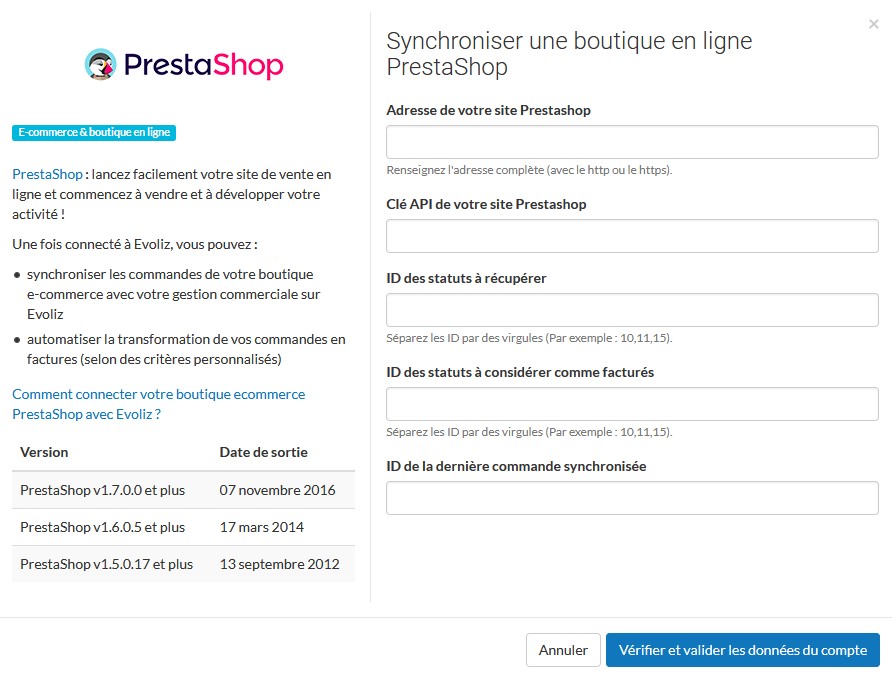
Remarque pour vos commandes en ligne : Les ID des statuts de vos commandes Prestashop sont disponibles dans le menu Commandes puis Statuts dans l'administration de votre site e-commerce Prestashop. Vous trouverez ci-dessous une liste non exhaustive des ID existants dans le Back Office Prestashop.
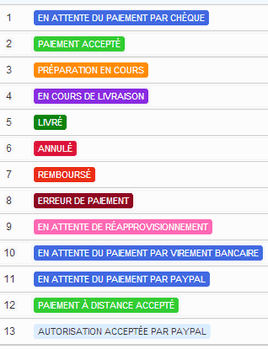
Pour tout complément d'informations sur la connexion de votre boutique en ligne Prestashop au logiciel de gestion pour TPE/PME Evoliz, n'hésitez pas à contacter notre équipe Support. Un tutoriel sur la plate-forme Prestashop est aussi disponible sur la « Création des accès dans le Back Office Prestashop ».
Synchronisez désormais toutes vos commandes émises sur Prestashop directement dans le logiciel Evoliz. Pour cela, cliquez sur l'action Synchroniser dans le listing des commandes de la solution Evoliz. L'application Evoliz récupère automatiquement toutes vos commandes et vous pouvez alors passer à l'étape facturation, paiement, etc.